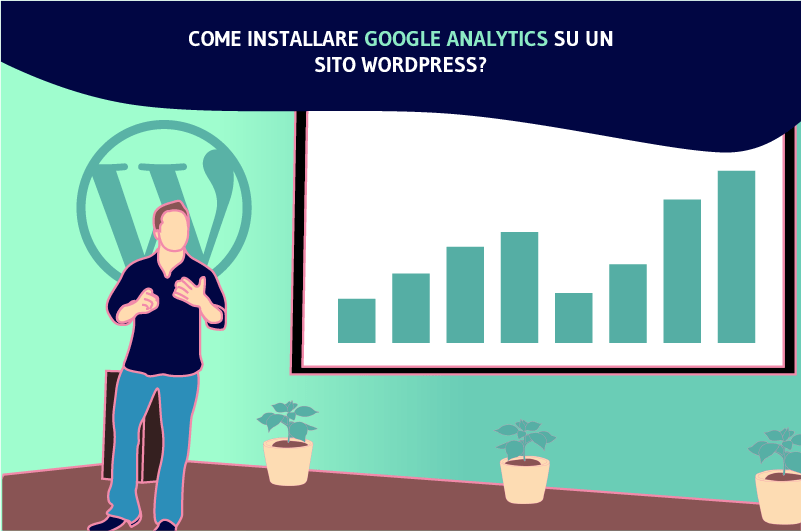Vuole sapere quanti visitatori arrivano sul suo sito web al giorno, alla settimana, al mese o all’anno? È arrivato nel posto giusto, perché le sto rivelando uno strumento molto potente e completamente gratuito: Google Analytics
. Infatti, oltre a questo numero di visitatori, avrà altre statistiche che sono molto preziose per migliorare e monitorare un sito web. Ecco perché è così popolare tra i marketer. Per questo, le fornisco i motivi per cui è saggio adottarlo e le mostro come installarlo facilmente con il mio video. Quindi seguiteciGoogle Analytics
In questo video, le presento i passaggi per impostare Google Analytics da WordPress, sulla base del mio tema Avada:
Che cos’è Google Analytics?
Google Analytics è semplicemente uno strumento del gigante americano Google che le permetterà di analizzare il pubblico del suo sito web e di migliorarne le prestazioni. La cosa più interessante è che è completamente gratuito, il che significa che viene utilizzato da un numero considerevole di proprietari di siti web.
Con esso, potrà generalmente :
- Misurare e analizzare le prestazioni per valutare cosa funziona e cosa non funziona sul suo sito;
- Migliori il suo sito web e trovi rapidamente le soluzioni ai problemi.
Inoltre, lo strumento va oltre, perché una volta trovate le soluzioni, Google Analytics le offre l’opportunità di testare il funzionamento di queste soluzioni e di monitorare il miglioramento delle sue prestazioni. Inoltre, può rispondere facilmente a diverse domande, come ad esempio
- Quanti visitatori arrivano sul suo sito?
- Qual è il percorso di questi visitatori o cosa interessa loro sul suo sito?
- Da dove si collegano e con cosa?
- Quanti visitatori arrivano attraverso i suoi diversi partner?
- Quanti clienti acquistano in seguito a un’e-mail?
- Quante persone si prendono il tempo di scaricare il suo libro bianco?
- Quali dei suoi prodotti funzionano meglio con il suo pubblico?
Questo elenco non è esaustivo e pertanto le consiglio di installare rapidamente Google Analytics sul suo sito, se non l’ha ancora fatto. Infatti, sono convinto che i seguenti motivi la spingeranno a farlo.
Installare Google Analytics: i motivi per farlo rapidamente
Ci sono molte ragioni per cui vale la pena installare Google Analytics sul suo sito web. Ve ne fornirò alcuni. In effetti, ci sono periodi di grande affluenza, con molti visitatori, e periodi di calma, con pochi visitatori. Per spiegare questo ciclo, Google Analytics è lo strumento che consiglio.
Spieghi gli aumenti e le diminuzioni del suo traffico
Grazie a questo strumento di Google, potrà ottenere statistiche precise sul numero di visitatori che arrivano sul suo sito in un determinato periodo (giorno, settimana, mese, anno, ecc.). Infatti, Google Analytics è uno strumento che le permette di capire le fonti e i cambiamenti del suo traffico nel tempo. E quindi a seguire, quali sono i siti web che hanno maggiori probabilità di attirare i suoi visitatori in seguito. Comprendere nei dettagli le informazioni di google analytics la aiuterà a definire con maggiore precisione la sua strategia per portare più persone sul suo sito web.
L’aspetto più interessante è che può aggiungere annotazioni ai suoi grafici. In altre parole, si costruisce una memoria a lungo termine indicando le cause di un calo di traffico o di un picco. Questo è molto interessante, perché tra cinque anni sarà in grado di parlare delle ragioni del successo del suo sito con grande facilità.
Colgo l’occasione per specificare che le analisi non sono preconfezionate e che bisogna sforzarsi di interpretare il motivo per cui c’è una tale o tale cifra.
Studi l’evoluzione del suo blog
La possibilità di confrontare due periodi diversi è molto utile per valutare l’evoluzione del suo blog. Potrà sapere in quale periodo dell’anno ha il maggior picco di visitatori e in quale periodo ne ha di meno.
Oltre a questo, può utilizzare Google Analytics per valutare l’impatto di un cambiamento nel suo sito. Ad esempio, cambiando il menu o il design del suo sito, può vedere se i visitatori rimangono più a lungo o meno.
Veda quali sono gli articoli più visti
A questo livello, saprà quali sono i contenuti di maggior successo. Ma attenzione, le suggerisco di non limitarsi a guardare i numeri per giungere a delle conclusioni. In effetti, ci sono articoli che sono molto letti, ma poco commentati e altri che non sono molto letti, ma molto commentati.
Per fare questo, le consiglio di incrociare diversi elementi per valutare il “successo” di un determinato articolo. Così facendo, saprà quale tipo di articolo è oggetto di dibattito tra il suo pubblico e quali argomenti meritano di essere sviluppati.
Conoscere meglio i suoi visitatori
Con Google Analytics, potrà conoscere una certa quantità di informazioni sui suoi visitatori:
- I Paesi da cui provengono e la loro lingua;
- Il mezzo elettronico utilizzato: cellulare, tablet o computer
- Che si tratti o meno della prima visita;
- Dati demografici, come le tendenze nella proporzione di donne e uomini, la loro età e i loro interessi.
Disporre di tali informazioni le consente di verificare, ad esempio, se la modifica del suo tema le fa guadagnare più lettori su mobile. Può anche utilizzare questi dati per decidere se :
- Offra la traduzione in un’altra lingua sul suo sito;
- Faccia le sue pubblicazioni in un determinato momento;
- Regoli il suo discorso in base al sesso, all’età del suo pubblico, ecc.
Sapere se sta fidelizzando i suoi visitatori e cosa cercano sul suo sito
Installando questo strumento, avrà un’idea di quanto tempo i visitatori trascorrono sul suo sito web. Saprà quanti visitatori fedeli ha e se rimangono a lungo sulla sua pagina o se se ne vanno dopo aver visualizzato una delle sue pagine.
Questo punto è importante perché saprà quali pagine scatenano sistematicamente l’abbandono del sito e potrà mettere in atto le misure adeguate.
D’altra parte, può utilizzare Google Analytics per monitorare le parole chiave ricercate sul suo sito, se ha un motore di ricerca sul suo sito. Questo le darà l’ispirazione per scrivere articoli che probabilmente saranno interessanti per il suo pubblico.
Promozioni e ricavi
L’utilizzo di Google Analytics le consente anche di monitorare le promozioni e le entrate. In primo luogo, conoscerà i social network sui quali i suoi contenuti sono maggiormente condivisi. Questo le permetterà di quantificare la portata delle sue campagne pubblicitarie e di analizzare il comportamento degli utenti una volta arrivati sul suo sito.
Se ha un e-commerce, ad esempio, saprà su quale pagina gli utenti abbandonano l’acquisto, il che le consente di individuare i problemi e di proporre soluzioni per aumentare le vendite.
Migliorare il suo sito dal punto di vista tecnico
Per il miglioramento del suo sito web, Google Analytics le fornirà informazioni preziose per decidere, ad esempio, quando effettuare gli aggiornamenti. Conoscendo i periodi in cui c’è meno traffico, può programmare la manutenzione o la modifica del suo sito in questi periodi.
D’altra parte, può scoprire la velocità di caricamento delle sue pagine. Pertanto, può decidere di migliorare quelli più lenti.
Tracciamento SEO con Google Search Console
Questo è un punto molto interessante che le permette di conoscere le parole chiave inserite su Google dagli utenti di Internet e dove il suo sito web è incluso nei risultati. Per farlo, deve collegare i due strumenti di Google. Tra poco le spiegherò come farlo e i vantaggi che ne trarrà.
Questo elenco non è esaustivo e, come può vedere, l’installazione di Google Analytics le fornisce molti dati. Questi dati sono molto utili per monitorare e migliorare le prestazioni del suo sito. Le consiglio quindi di installarlo ed ecco i passi da seguire per farlo.
Installazione di Google Analytics su WordPress: i passi da seguire
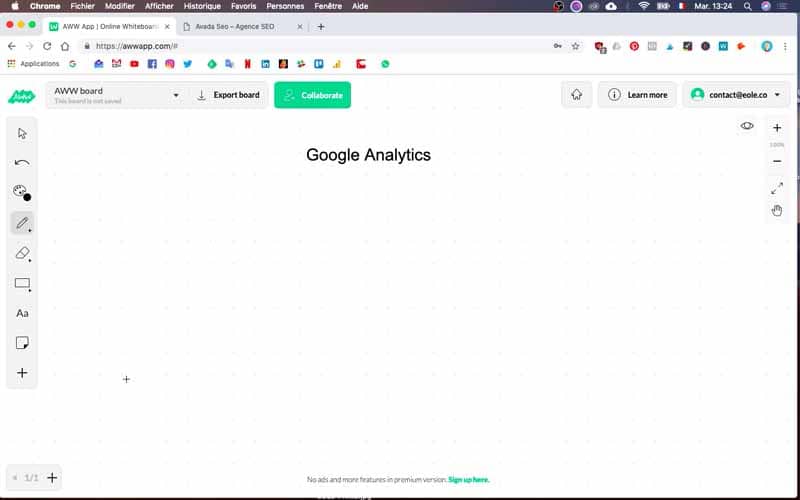
Per consentirle di padroneggiare i passaggi, ho utilizzato il sito web della mia agenzia SEO, Twaino.com, che si basa sul CMS WordPress
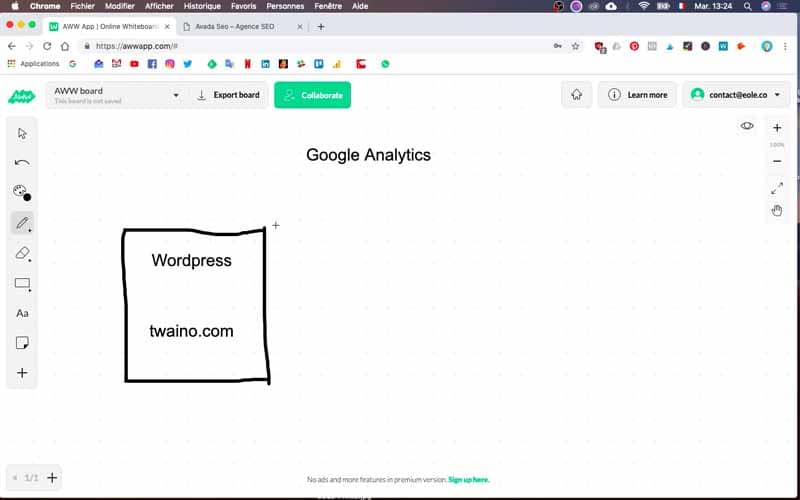
Per questo, utilizzerò una funzione offerta dal mio tema “Avada”.
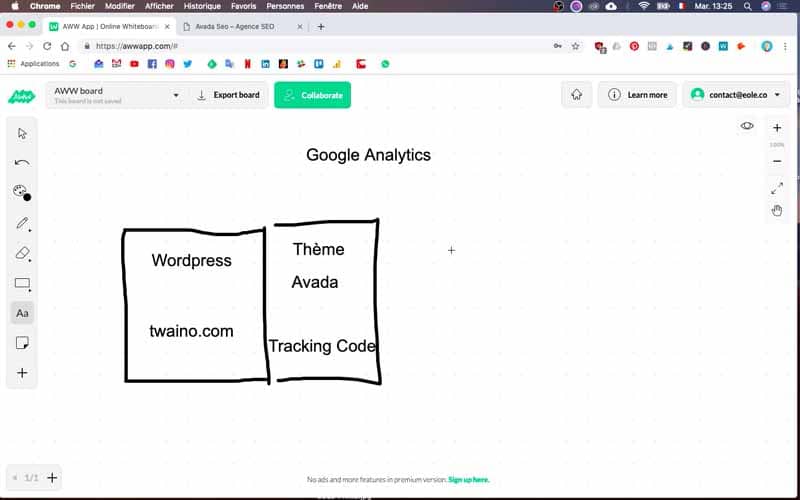
Avada offre la possibilità di integrare direttamente il codice di Google Analytics.
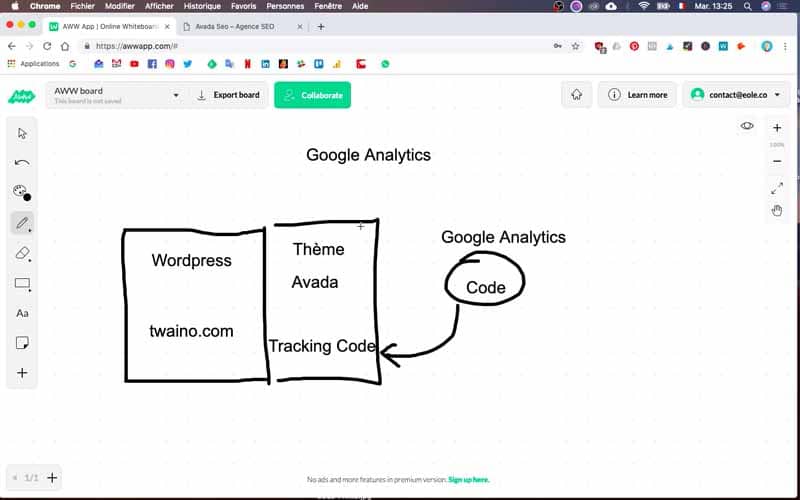
Se ne ha bisogno, posso anche realizzare un video per mostrarle come installare Google Analytics dal famosissimo plugin SEO Yoast
1) Acceda al suo Dashboard
La prima cosa da fare è andare alla Dashboard del suo sito web, accedendo con le sue credenziali. Per farlo, inserisca alla fine del suo URL “…./wp-admin” e acceda.
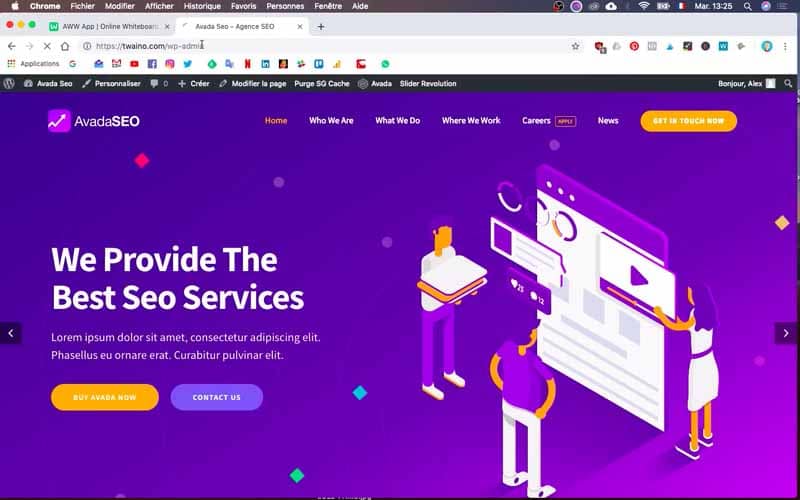
2) Vada al tema
Nella barra laterale della dashboard del suo sito web, vedrà il nome del suo tema in alto e quasi al quarto posto. Per il sito web della mia agenzia SEO, ho “Avada”. Poi clicchi sul nome del suo tema e le verrà presentato un menu a comparsa.
3) Selezionare “Opzioni del tema
Nel menu precedente, selezioni l’opzione “Opzioni tema”. Nella pagina appariranno molti elementi. Nell’elenco, clicchi su “Avanzate”, che le consente di accedere a due voci:
- Campi di codice (tracciamento, ecc.)
- Caratteristiche del tema
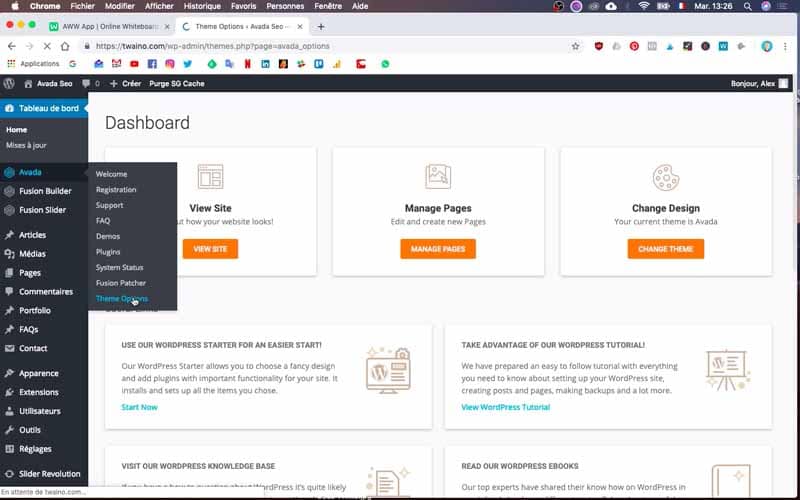
4) Clicchi su “Campi di codice (tracciamento, ecc.)
Otterrà una pagina con “Codice di tracciamento” nella prima posizione. Questa è esattamente la parte che utilizzeremo per installare Google Analytics. Infatti, andrò sul sito web di Google Analytics per copiare un codice che incollerò nella sezione “Codice di tracciamento” e questo sarà tutto.
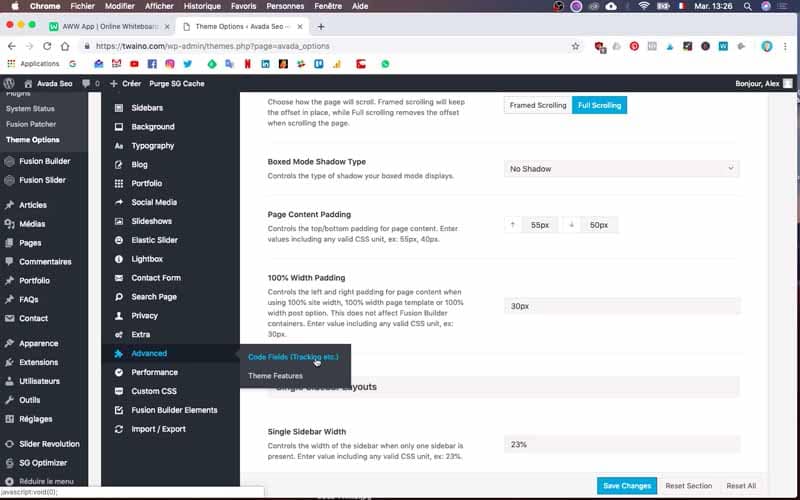
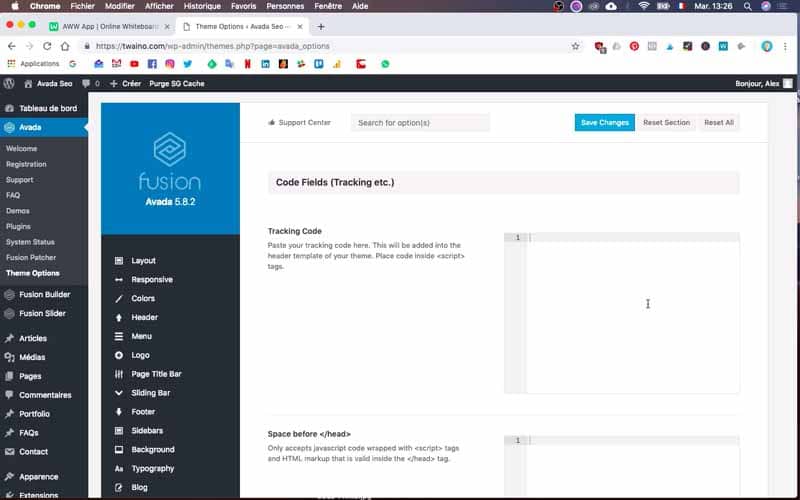
5) Effettuare il login o iscriversi a Google Analytics
Se non ha ancora un account, può crearne uno gratuitamente sul sito Sito web di Google Analytics. Ma se ne ha già uno, basta accedere al suo account con i dati di login.
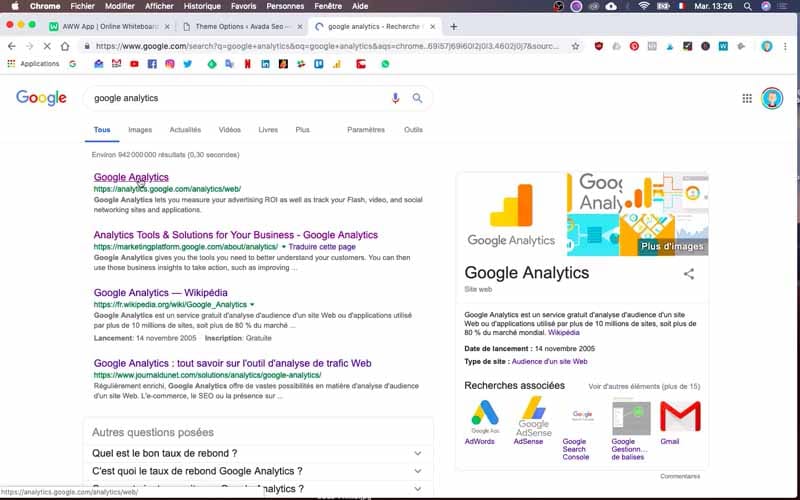
6) Vada a “Amministrazione”
Una volta entrato nel suo account, dovrà cliccare su “Amministrazione”. Si trova nell’angolo sinistro in basso. È preceduta dall’icona delle impostazioni.
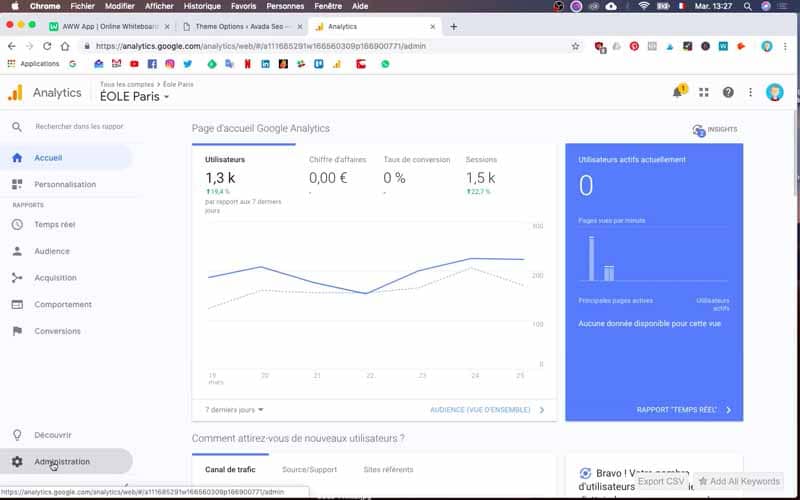
7) Creare una nuova proprietà
Nella pagina seguente avrà tre colonne. Al di sopra di quella centrale, vedrà “creare una proprietà” in blu con un simbolo “+”. Lo selezioni per accedere all’interfaccia di configurazione.
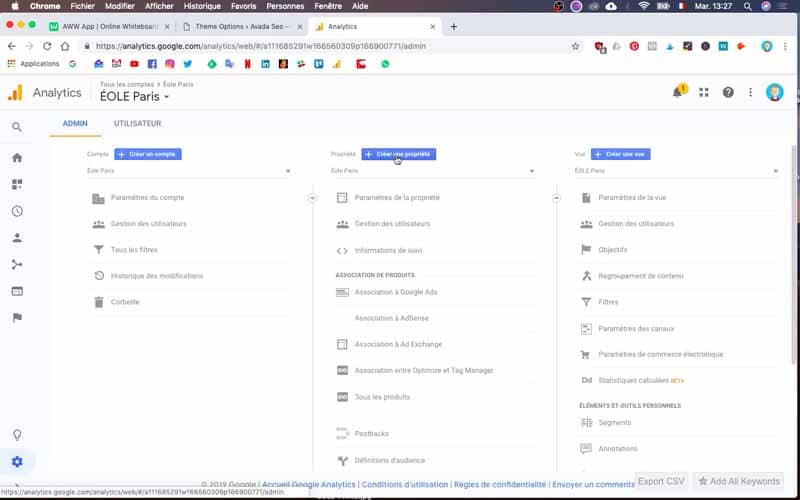
8) Compila il modulo di configurazione
Durante questa fase :
- Inserisca il nome del suo sito nella casella riservata a questo scopo. Per la mia Agenzia SEO, inserirò Twaino.
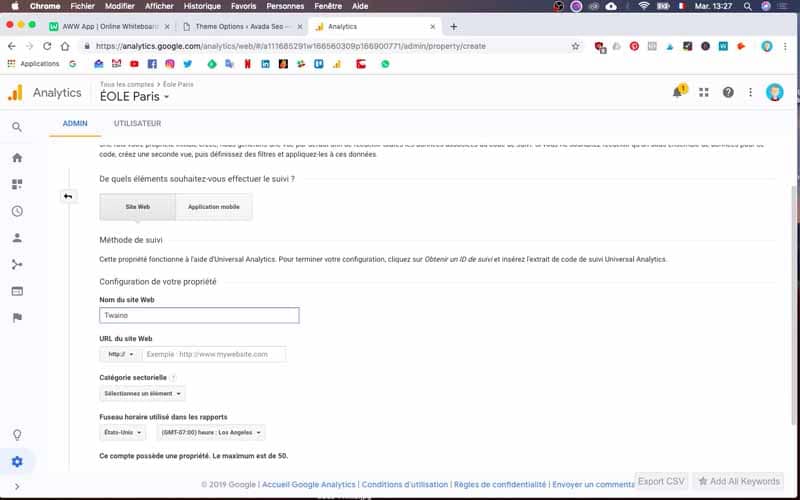
- Successivamente, seleziona il protocollo per il suo sito web. Il mio è già protetto dal certificato SSL, quindi scelgo “https” seguito dal mio nome di dominio twaino.com.
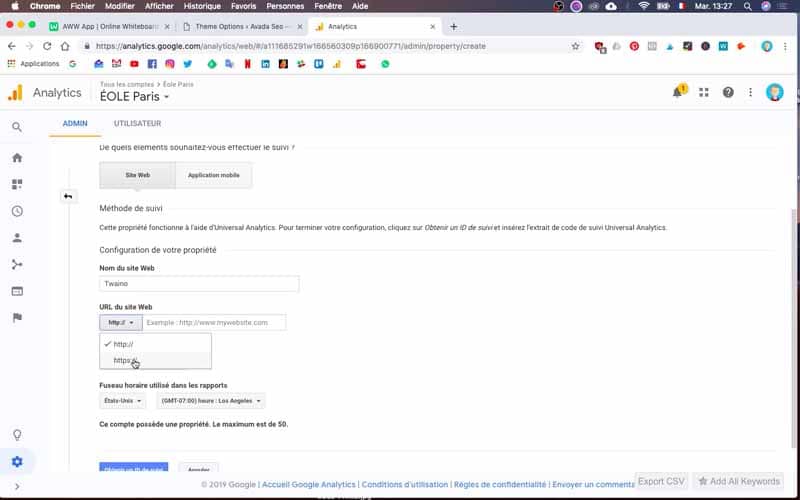
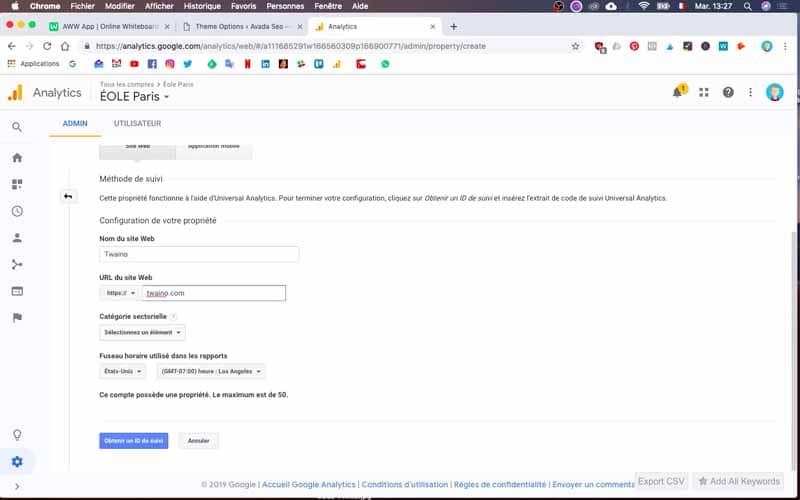
- Per quanto riguarda la categoria del settore, scelga quella più pertinente alla sua attività. Per il mio sito web, alla fine ho scelto “Internet e telecomunicazioni”, che è piuttosto vago, ma che si riferisce maggiormente al mio settore di attività.
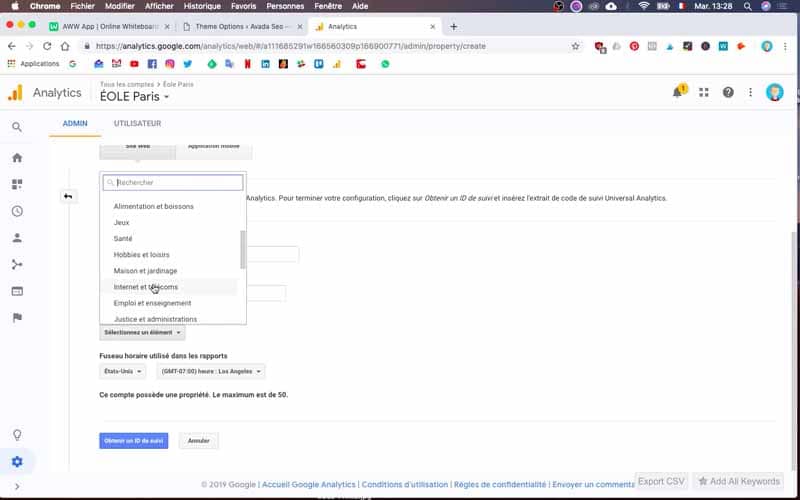
- Selezioni il suo fuso orario e io scelgo ovviamente “Francia”.
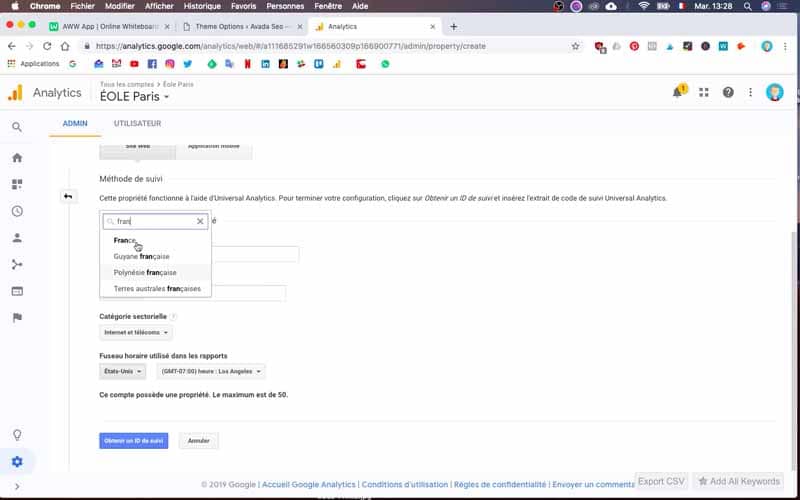
9) Clicchi su “Ottenere un ID di tracciamento
Dopo aver inserito e selezionato le informazioni necessarie, clicchi su “Ottieni un ID di tracciamento”
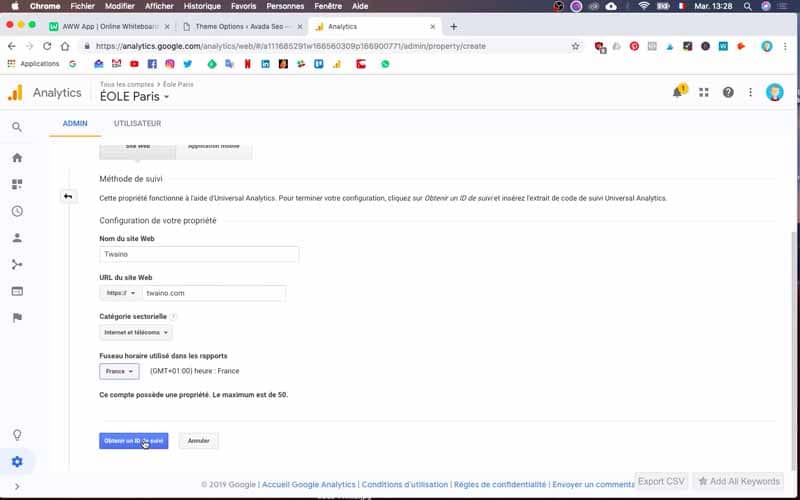
Nella pagina che viene visualizzata, c’è il “Global Site Tag (gtag.js)”, che è il codice che utilizzerà. Per farlo, copi semplicemente il codice nel rettangolo che inizia con “
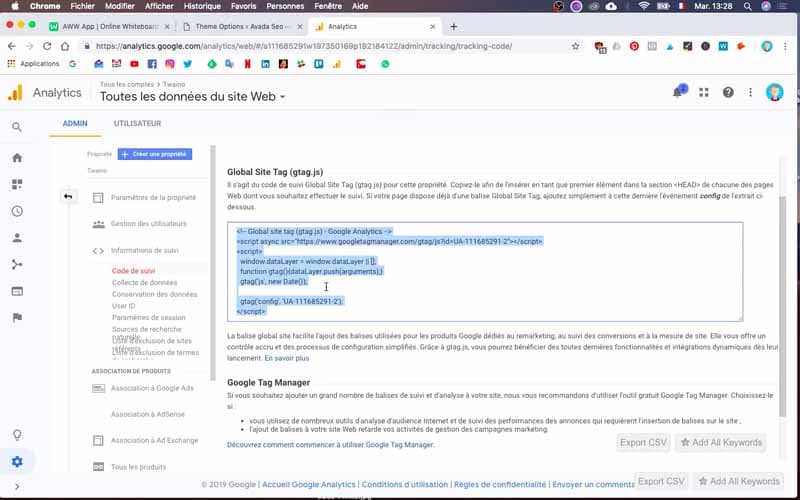
10) Incolli il codice in “Codice di tracciamento
Una volta copiato il codice, vada sul suo sito e sulla pagina in cui si trova il “Codice di tracciamento”. Incolli il codice nella sezione riservata a questo scopo.
11) Salvare i parametri
Dopo aver incollato il codice, salvi la modifica andando su “Salva modifiche”, in blu e appena sopra.

12) Verificare che l’installazione sia stata completata
Nel suo account Google Analytics, vada alla pagina iniziale, dove troverà le statistiche.
Ovviamente, troverà degli “zeri” dappertutto, poiché non sono state ancora raccolte informazioni.
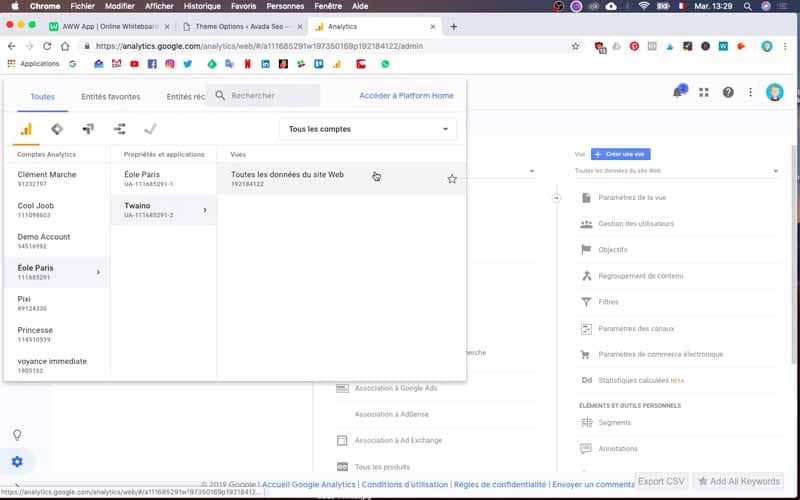
E questo è tutto! Ho appena finito di installare Google Analytics sul mio sito web e ha visto che si tratta di un processo molto semplice e facile da eseguire.
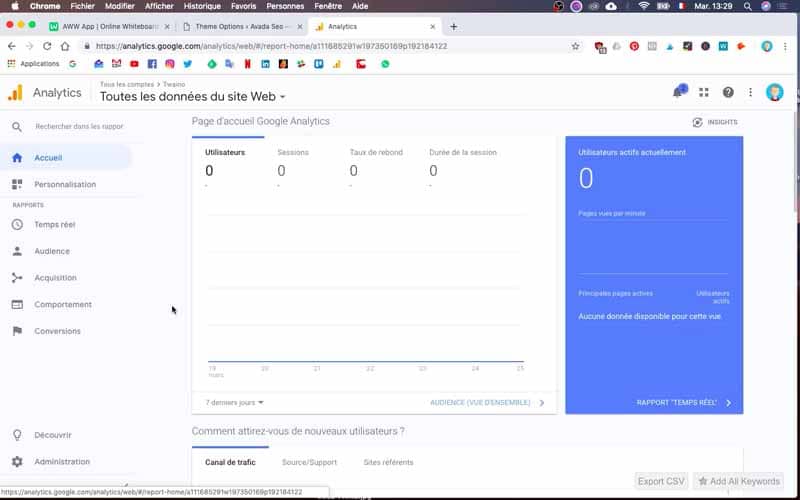
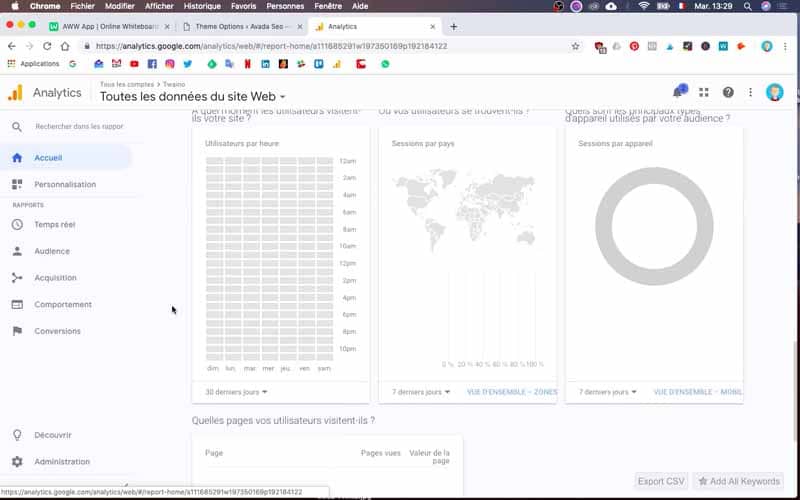
Conclusione
Google Analytics è uno strumento molto potente e totalmente gratuito. Le consiglio di installarlo rapidamente se non l’ha ancora fatto, e questo per una serie di motivi che questo articolo le ha fatto conoscere. Vorrei sottolineare che questo strumento le dà accesso a una grande quantità di dati, molto utili per migliorare e monitorare le prestazioni del suo sito web. Le consiglio di consultare regolarmente Google Analytics, per avere un’idea precisa dell’evoluzione del suo traffico. Inoltre, una semplice lettura delle informazioni non è sufficiente, e mi sembra importante prendersi il tempo per interpretare queste cifre e questi dati, al fine di individuare i veri problemi per il successo del suo sito. Inoltre, si noti che Google Analytics può essere utilizzato anche con altri potenti strumenti come Google Search Console, che sarà oggetto del mio prossimo articolo accompagnato da un video.
Ci vediamo presto, allora.